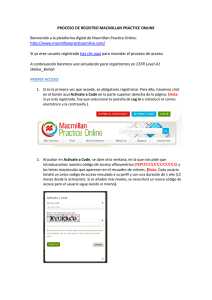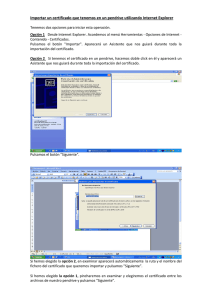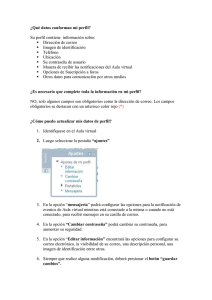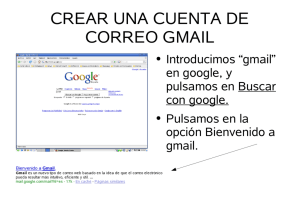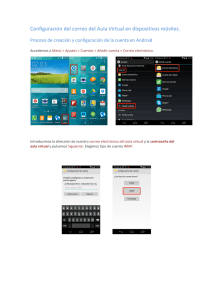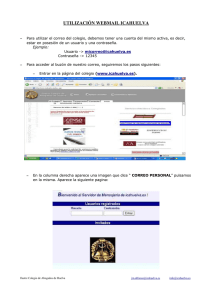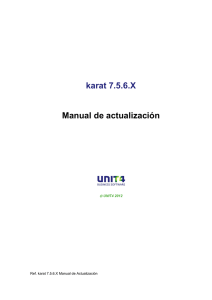Configuración wireless para la conexión red ue
Anuncio
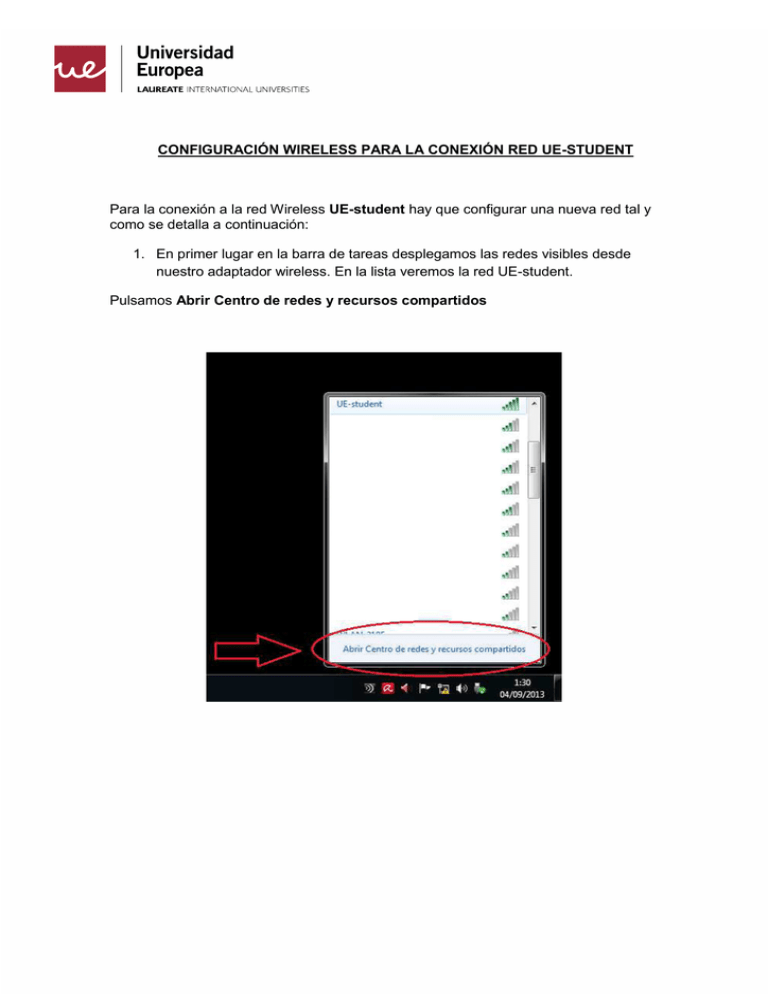
CONFIGURACIÓN WIRELESS PARA LA CONEXIÓN RED UE-STUDENT Para la conexión a la red Wireless UE-student hay que configurar una nueva red tal y como se detalla a continuación: 1. En primer lugar en la barra de tareas desplegamos las redes visibles desde nuestro adaptador wireless. En la lista veremos la red UE-student. Pulsamos Abrir Centro de redes y recursos compartidos 2. En la pantalla de Centro de redes y recursos compartidos pulsamos Administrar redes Inalámbricas en el menú de la izquierda 3. En la pantalla de Administrar redes inalámbricas pulsaremos Agregar una nueva red. 4. Elegiremos la opción Crear un perfil de red Manualmente 5. En las siguientes opciones elegiremos los siguientes datos mostrados a continuación: 6. Una vez realizado esto, la red se agrega correctamente y pasaremos a configurar los elementos de seguridad y validación de la red Wireless. Pulsamos Cambiar la configuración de la Conexión. 7. En la segunda pestaña, SEGURIDAD Pulsamos el botón Configuración 8. Dentro de esta opcion desmarcamos la casilla Validar un certificado de servidor, y pulsamos el botón Configurar… Tal y como se muestra a continuación: 9. Desmarcamos la casilla Usar automaticamente el nombre de inicio de sesión y la contraseña de Windows (y dominio, si existe alguno) y pulsamos Aceptar 10. Una vez en la misma pantalla de seguridad pulsamos ahora Configuración Avanzada 11. En la primera pestaña Configuracion de 802.1X, marcamos la casilla Especificar modo de autenticación y selecionamos Autenticacion de usuarios en el deplegable. Pulsamos aceptar 12. Tan solo nos queda aceptar los cambios realizados y conectarnos a la nueva red cuando nos pida usuario y contraseña. 13. Introducir en el usaurio y contraseña de cada alumno. Nombre de usurio: alumnos\ y el identificador personal de cada alumno: Alumnos\”identificador de alumno” Contraseña: la contraseña personal de cada alumno. Contraseña: contraseñaalumno